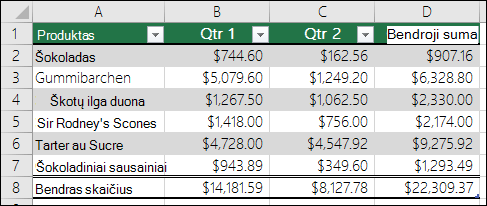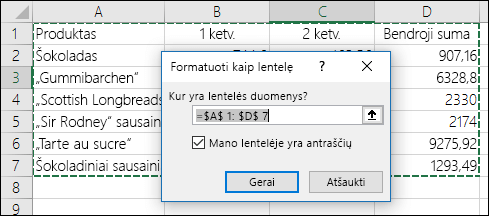Sukūrus „Excel“ lentelę, lentelės Antraštės eilutė automatiškai įtraukiama kaip pirmoji lentelės eilutė, bet šia parinktį galite įjungti arba išjungti.
Pirmą kartą sukūrę lentelę turite galimybę naudoti savo pirmą duomenų eilutę kaip antraštės eilutę, pažymėdami parinktį Mano lentelėje yra antraščių:
Jei nenorite naudoti savo antraštes, „Excel“ įtrauks numatytuosius antraščių pavadinimus, pvz., 1stulpelis, 2stulpelis ir t. t., tačiau jūs galite juos pakeisti bet kuriuo metu. Turėkite omenyje, jei jūsų duomenyse yra antraštės eilutė, bet nusprendžiate jos nenaudoti, „Excel“ laikys šią eilutę duomenimis. Toliau pateiktame pavyzdyje, reikėtų pašalinti 2 eilutę ir pervardyti numatytąsias antraštes, nes antraip „Excel“ klaidingai ją palaikys kaip dalį duomenų.
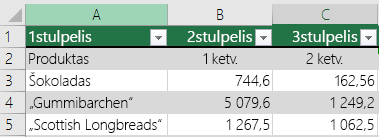
Pastabos:
-
Lentelės antraštės eilutės nereikėtų painioti su darbalapio stulpelių antraštėmis arba spausdinamų puslapių antraštėmis. Daugiau informacijos žr . Eilučių su stulpelių antraštėmis spausdinimas kiekvieno puslapio viršuje.
-
Išjungus antraštės eilutę išjungiamas ir Automatinis filtravimas, tad visi taikomi filtrai yra pašalinami lentelės.
-
Kai įtraukiate naują stulpelį, kai nerodomos lentelės antraštės, naujos lentelės antraštės pavadinimo negalima nustatyti pagal sekos užpildą, pagrįstą lentelės antraštės, prisišliejusios naujajam stulpeliui iš kairės, reikšmę. Tai veikia tik kai rodomos lentelės antraštes. Vietoj to įtraukiama numatytoji lentelės antraštė, kurią galite pakeisti, kai rodote lentelės antraštes.
-
Nors formulėse galima naudoti nuorodas į išjungtas lentelės antraštes, jų negalima nurodyti jas pasirinkus. Lentelių nuorodų į paslėptas antraštės reikšmė yra lygi nuliui (0), bet jos išlieka nepakitusios ir pateikia antraščių reikšmes, kai lentelės antraštės vėl įjungiamos. Visos kitos darbalapio nuorodos (pvz., A1 arba RC stiliaus nuorodos) į lentelės antraštes yra koreguojamos, kai lentelės antraštė išjungiama, o dėl to formulių rezultatai gali būti netikėti.
Antraštės eilutės rodymas arba slėpimas
-
Spustelėkite bet kurioje lentelės vietoje.
-
Juostelėje eikite į Lentelės dizainas .
-
Grupėje Lentelės stiliaus parinktys pažymėkite žymės langelį Antraštės eilutė, kad paslėptumėte arba rodytumėte lentelės antraštes.
-
Jei pervardysite antraštės eilutes ir išjungsite antraštės eilutę, reikšmės bus išsaugotos, jei nuspręsite vėl įjungti antraštės eilutę.
Pastabos:
-
Lentelės antraštės eilutės nereikėtų painioti su darbalapio stulpelių antraštėmis arba spausdinamų puslapių antraštėmis. Daugiau informacijos žr . Eilučių su stulpelių antraštėmis spausdinimas kiekvieno puslapio viršuje.
-
Išjungus antraštės eilutę išjungiamas ir Automatinis filtravimas, tad visi taikomi filtrai yra pašalinami lentelės.
-
Kai įtraukiate naują stulpelį, kai nerodomos lentelės antraštės, naujos lentelės antraštės pavadinimo negalima nustatyti pagal sekos užpildą, pagrįstą lentelės antraštės, prisišliejusios naujajam stulpeliui iš kairės, reikšmę. Tai veikia tik kai rodomos lentelės antraštes. Vietoj to įtraukiama numatytoji lentelės antraštė, kurią galite pakeisti, kai rodote lentelės antraštes.
-
Nors formulėse galima naudoti nuorodas į išjungtas lentelės antraštes, jų negalima nurodyti jas pasirinkus. Lentelių nuorodų į paslėptas antraštės reikšmė yra lygi nuliui (0), bet jos išlieka nepakitusios ir pateikia antraščių reikšmes, kai lentelės antraštės vėl įjungiamos. Visos kitos darbalapio nuorodos (pvz., A1 arba RC stiliaus nuorodos) į lentelės antraštes yra koreguojamos, kai lentelės antraštė išjungiama, o dėl to formulių rezultatai gali būti netikėti.
Antraštės eilutės rodymas arba slėpimas
-
Spustelėkite bet kurioje lentelės vietoje.
-
Juostelėje eikite į skirtuką Lentelė .
-
Pažymėkite žymės langelį Antraštės eilutė , kad paslėptumėte arba rodytumėte lentelės antraštes.
-
Jei pervardysite antraštės eilutes ir išjungsite antraštės eilutę, reikšmės bus išsaugotos, jei nuspręsite vėl įjungti antraštės eilutę.
Antraštės eilutės rodymas arba slėpimas
-
Spustelėkite bet kurioje lentelės vietoje.
-
Pasirinkite skirtuką Lentelės dizainas > Lentelės stiliaus parinktys > Antraštės eilutė.
Reikia daugiau pagalbos?
Visada galite paklausti „Excel“ technologijų bendruomenės specialisto arba gauti palaikymo bendruomenėse.
Taip pat žr.
Lentelių kūrimas ir formatavimas
„Excel“ lentelės kūrimas arba naikinimas
Lentelės dydžio keitimas įtraukiant stulpelių ir eilučių
Duomenų diapazono arba duomenų lentelėje filtravimas